Jeśli używasz kalendarza programu Microsoft Outlook do wszystkich swoich wydarzeń, możesz mieć kilka z nich, które są dla Ciebie prywatne. Możesz mieć wizytę u lekarza, rozmowę o pracę lub coś podobnego, co nie jest sprawą nikogo innego.
Gdy udostępnisz swój kalendarz programu Outlook lub przekażesz go komuś w biurze, inne osoby mogą domyślnie widzieć wydarzenia i ich szczegóły. Aby zachować swoje spotkania dla siebie, pokażemy Ci, jak ukryć szczegóły kalendarza w Outlooku na potrzeby wydarzeń prywatnych.
Spis treści
Informacje o wydarzeniach prywatnych w Outlooku
Jeśli udostępnisz swój kalendarz, ci użytkownicy Outlooka nie będą mogli zobaczyć szczegółów wydarzenia nawet jeśli mają uprawnienia do udostępniania odczytu tak długo, jak oznaczysz go jako prywatny.

Jeśli delegujesz Twój kalendarz, inne osoby domyślnie nie będą mogły zobaczyć szczegółów prywatnych wydarzeń, chyba że zaznaczysz pole Delegat może zobaczyć moje prywatne elementy. Aby ukryć te zdarzenia, po prostu odznacz to pole wyboru w uprawnieniach delegowania dla Twojej wersji programu Outlook.
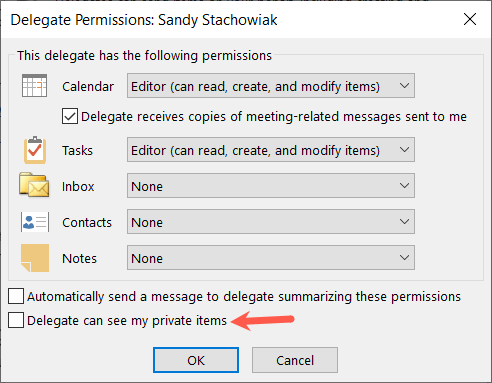
Teraz przyjrzyjmy się, jak oznaczyć wydarzenia jako prywatne w kalendarzu programu Outlook.
Ukryj szczegóły kalendarza w programie Outlook na komputerze
Możesz oznaczyć wydarzenie jako prywatne podczas konfigurowania go w kalendarzu programu Outlook. Jeśli zapomnisz, możesz to zrobić również po fakcie.
Po otwarciu nowego wydarzenia w programie Outlook w systemie Windows lub Mac przejdź do karty Termin lub Spotkanie.
Wybierz przycisk Prywatne w sekcji Tagi na wstążce. Uzupełnij szczegóły wydarzenia i wybierz opcję Zapisz i zamknij tak, jak zwykle. Jeśli wydarzenie zostało już zapisane, kliknij je prawym przyciskiem myszy w kalendarzu i wybierz opcję Prywatne.
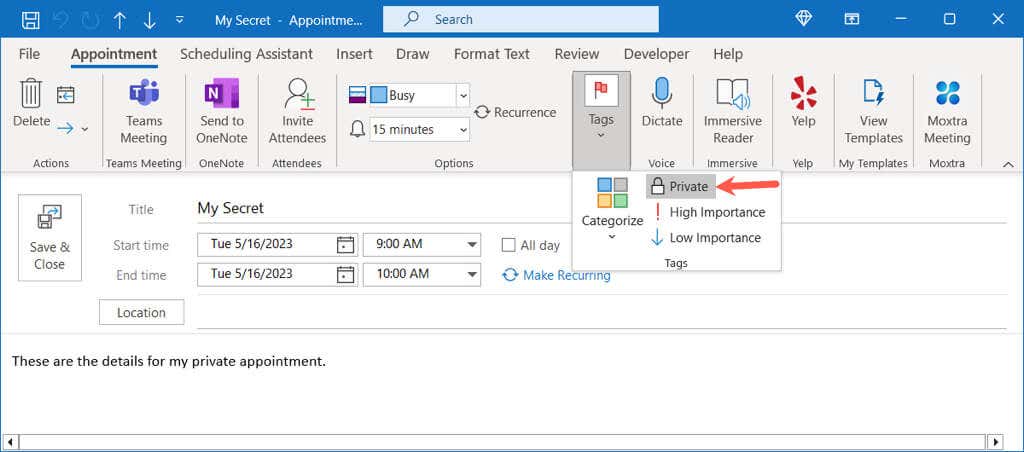
Na wydarzeniu w kalendarzu programu Outlook zobaczysz ikonę Prywatne.
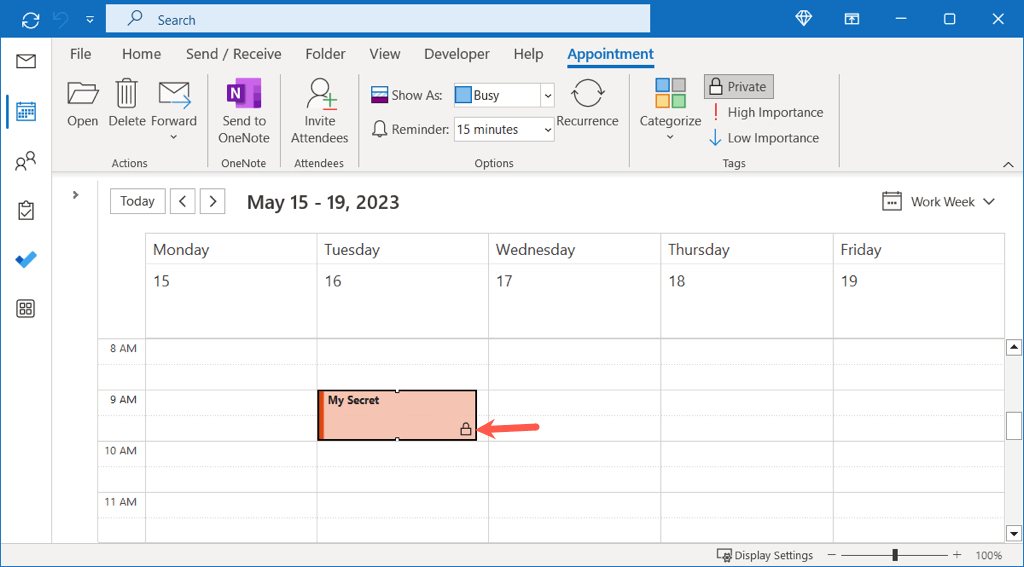
Kiedy ktoś wyświetla Twoje prywatne wydarzenie w udostępnionym kalendarzu, zobaczy „Prywatne spotkanie” jako nazwę i bez szczegółów.
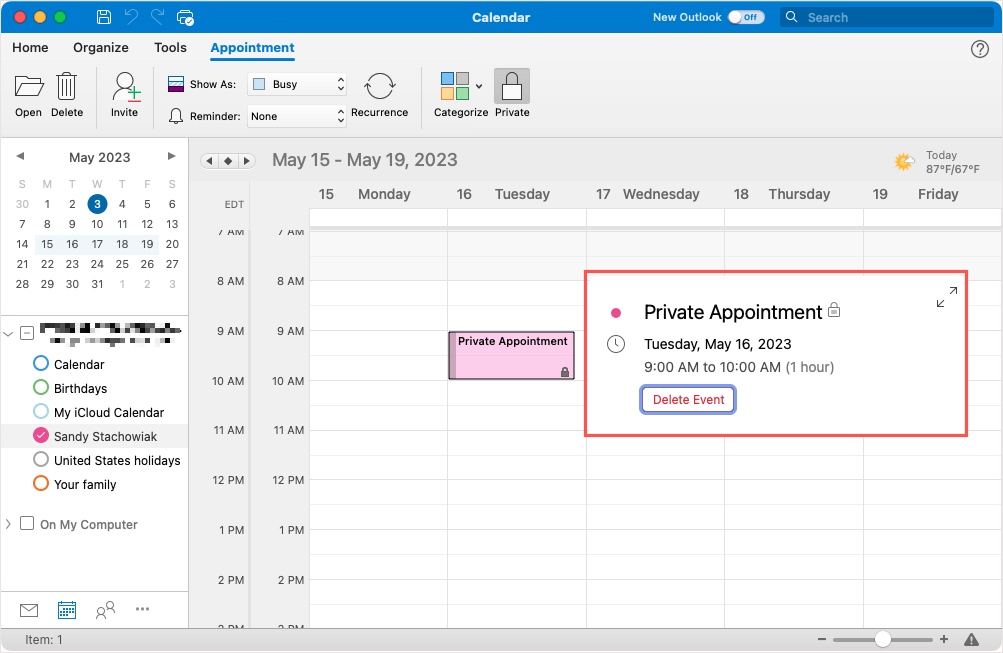
Jeśli mogą otworzyć wydarzenie, nie zobaczą tam również szczegółów.
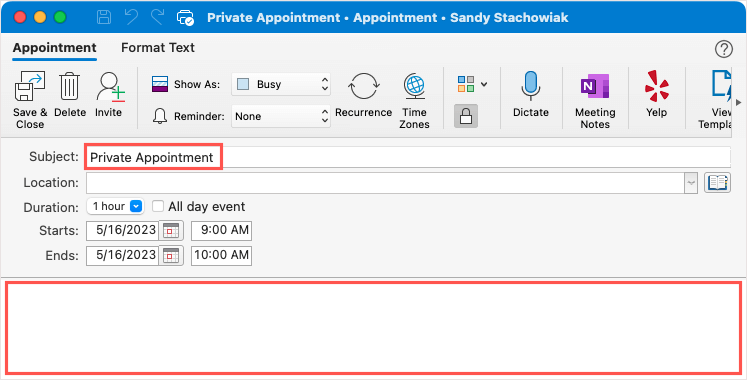
Ukrywanie szczegółów kalendarza w aplikacji Outlook w sieci Web
Gdy używasz Outlook w sieci Web, tam również możesz ustawić swoje wydarzenia w kalendarzu jako prywatne. Proces ten różni się tylko nieznacznie od wersji na komputery stacjonarne.
Jeśli otworzysz wyskakujące okienko wydarzenia, wybierz Więcej opcji w prawym dolnym rogu. W przeciwnym razie możesz dwukrotnie kliknąć datę i godzinę, aby natychmiast otworzyć okno wydarzenia.
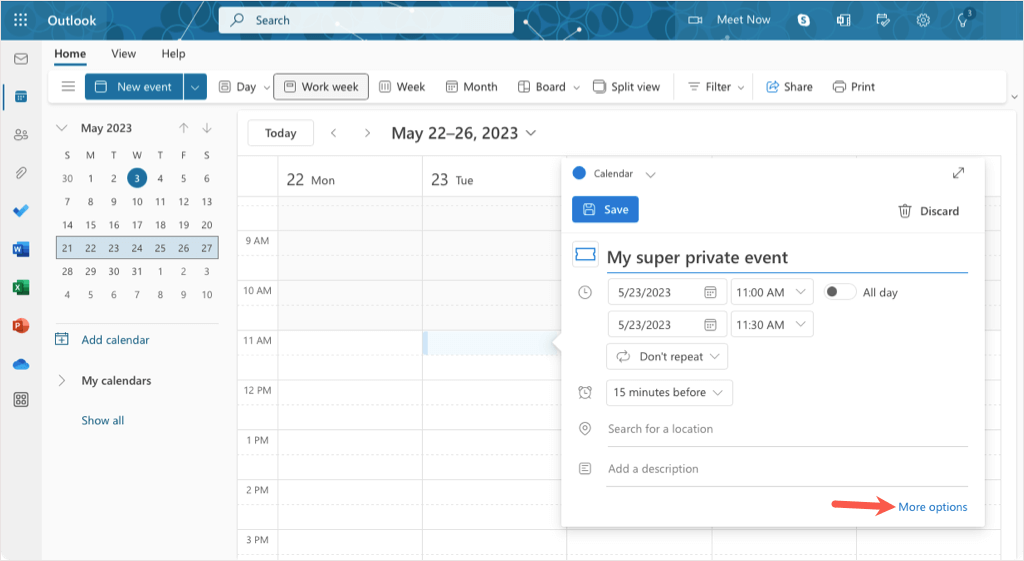
W oknie szczegółów wydarzenia wybierz opcję Prywatne na pasku narzędzi u góry. Uzupełnij szczegóły terminu lub spotkania i wybierz Zapisz jak zwykle. Jeśli wydarzenie zostało już zapisane, po prostu otwórz je, zaznacz Prywatne, a następnie zapisz jeszcze raz.
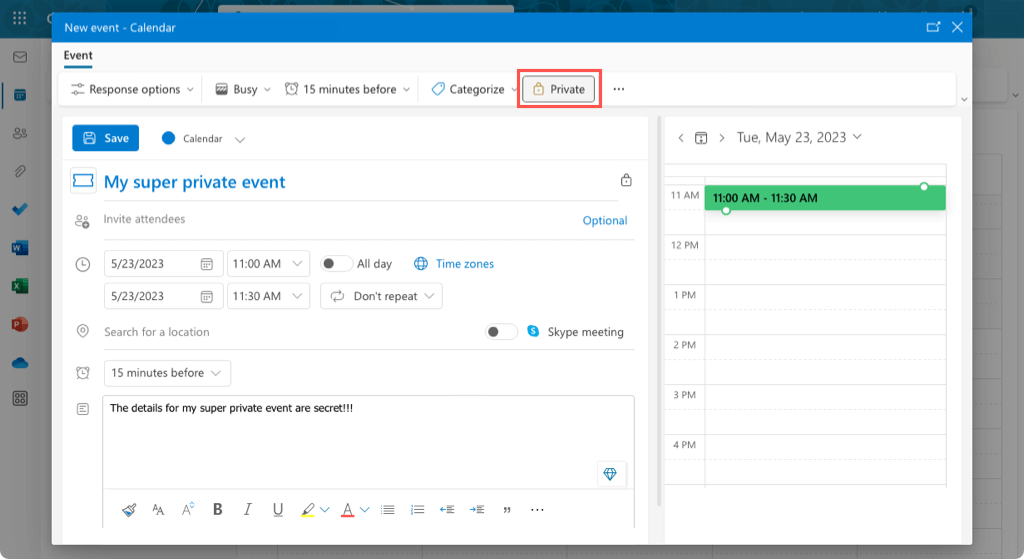
Na wydarzeniu w Twoim kalendarzu zobaczysz ikonę Prywatne.
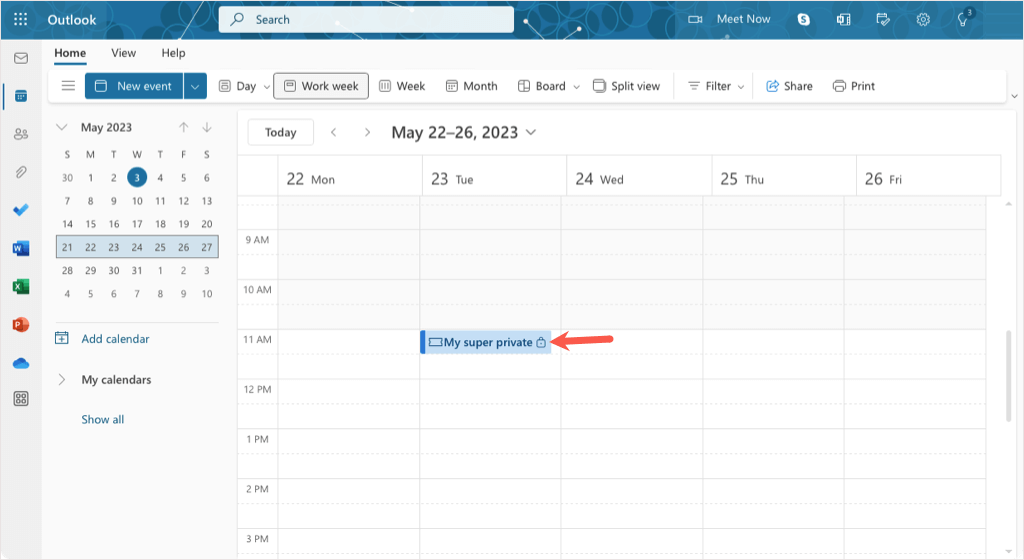
Podobnie jak na komputerze, inni zobaczą „Prywatne spotkanie” jako nazwę wydarzenia i nie będą mogli zobaczyć szczegółów.
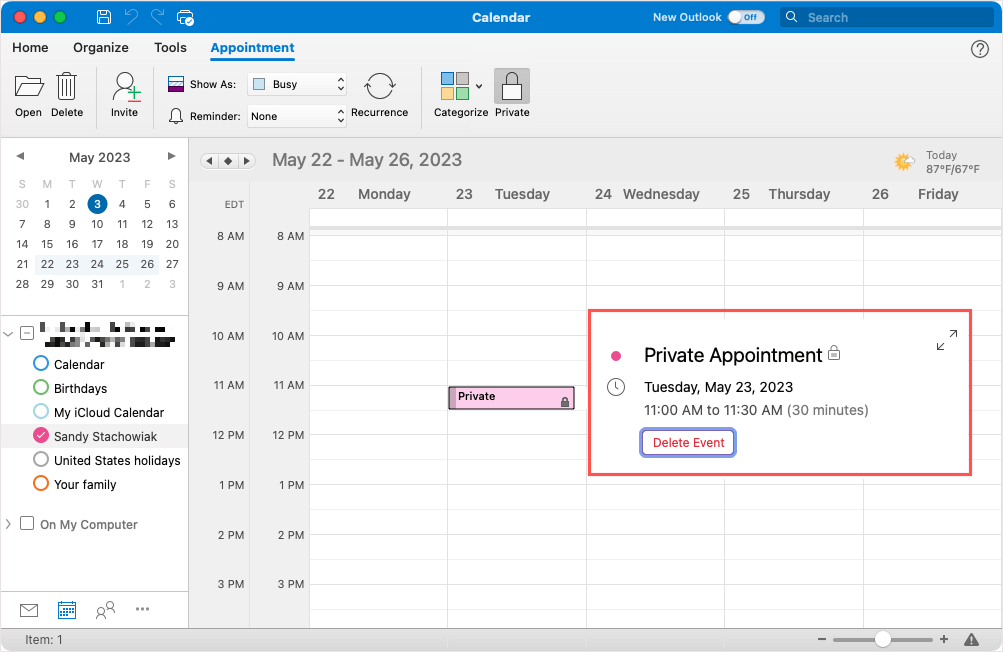
Ukryj szczegóły kalendarza w aplikacji Outlook na telefon komórkowy
Aplikacja mobilna Outlook na Androida i iPhone’a oferuje tę samą prywatną funkcję dla Twoich wydarzeń.
Utwórz wydarzenie i podaj wszystkie szczegóły lub otwórz istniejące wydarzenie. Przejdź na dół ekranu i włącz przełącznik opcji Prywatne. Następnie zapisz wydarzenie za pomocą znacznika wyboru w prawym górnym rogu.
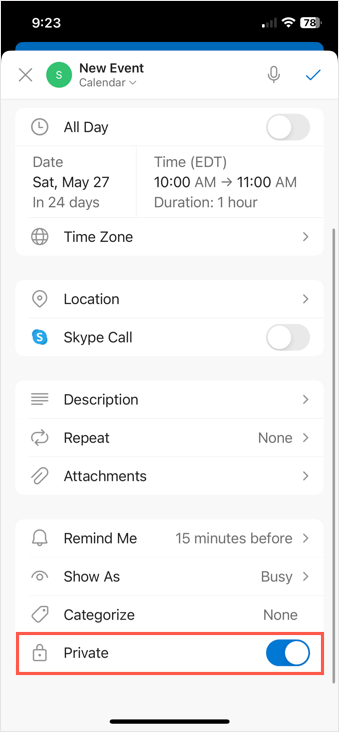
Jeśli używasz widoku kalendarza dziennego lub 3-dniowego w programie Outlook, zobaczysz ikonę Prywatne w rogu, a także na ekranie szczegółów wydarzenia.
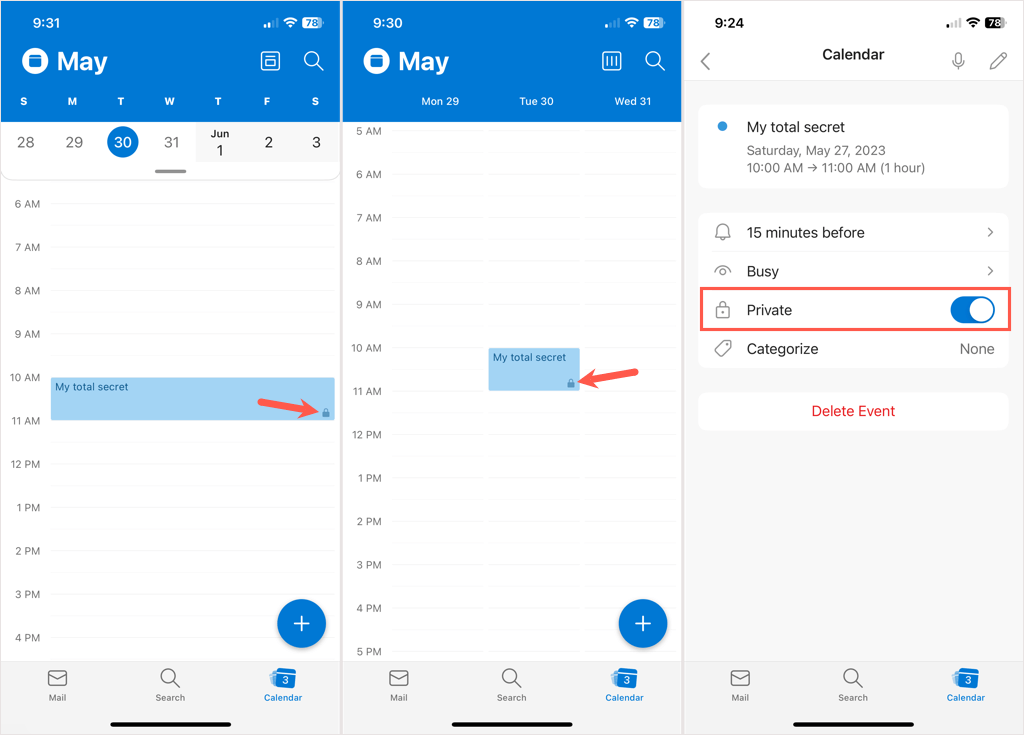
Podobnie jak wersja programu Outlook na komputery i Internet, nikt nie będzie mógł zobaczyć szczegółów Twojego wydarzenia.
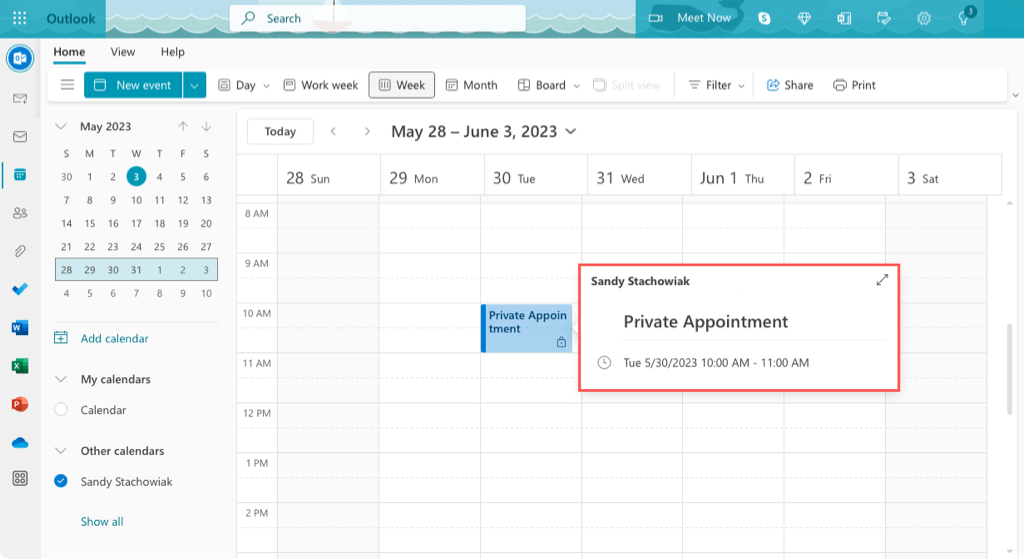
Zachowaj swoje wydarzenia dla siebie
Jeśli chcesz ukryć szczegóły wydarzenia w kalendarzu programu Outlook, możesz to łatwo zrobić na dowolnym urządzeniu. Nie musisz martwić się o ustawienia prywatności ani uprawnienia do kalendarza, chyba że masz pełnomocnika zgodnie z opisem. Po prostu zaznacz opcję Prywatne i gotowe.
Aby uzyskać więcej informacji, zobacz, jak utworzyć kalendarz grupowy w programie Outlook 365 dla swojego zespołu.